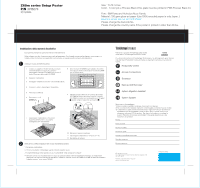Lenovo ThinkPad Z60m (Italian) Setup guide for ThinkPad Z60m - Page 2
Installazione della memoria facoltativa
 |
View all Lenovo ThinkPad Z60m manuals
Add to My Manuals
Save this manual to your list of manuals |
Page 2 highlights
39T6074 07/11/2005 Installazione della memoria facoltativa È possibile aumentare la quantità di memoria nell'elaboratore. Nota: utilizzare solo tipi di memoria supportati dall'elaboratore. Se si installa la memoria facoltativa in modo errato o si installa un tipo di memoria non supportato, verrà emesso un segnale acustico all'avvio dell'elaboratore. 1 Installare il modulo SO-DIMM facoltativo: 1 Toccare un oggetto di metallo a terra per ridurre l'elettricità statica nel corpo che potrebbe danneggiare il modulo SO-DIMM. Non toccare il bordo di contatto del modulo SO-DIMM. 8 Se un modulo SO-DIMM è già installato, rimuoverlo nel seguente modo. Conservare il modulo SO-DIMM per un utilizzo futuro. 2 Spegnere l'elaboratore. 3 Scollegare l'adattatore ca e tutti i cavi dall'elaboratore. 4 Chiudere il video e capovolgere l'elaboratore. 5 Rimuovere la batteria. 6 Rimuovere le 4 viti. 9 Allineare l'incavo del bordo di contatto del modulo SO-DIMM al divisore del socket. Inserire il modulo SO-DIMM nel socket con un'angolazione di 20 gradi 1 , quindi ruotarlo il basso fino ad inserirlo 2 . 21 7 Capovolgere l'elaboratore e rimuovere il supporto palmare. Non è necessario scollegare il cavo del trackpad. 2 1 10 Reinserire il supporto palmare. 11 Capovolgere l'elaboratore e reinserire le 4 viti. 12 Reinstallare la batteria. 2 Verificare la corretta installazione del modulo SO-DIMM facoltativo: 1 Accendere l'elaboratore. 2 Premere il pulsante ThinkVantage quando richiesto durante l'avvio. 3 Avviare BIOS Setup Utility facendo clic su "Access BIOS" nella categoria "Configure". 4 Verificare che la voce "Installed memory" mostri la quantità totale di memoria installata. Ad esempio, se l'elaboratore dispone di una memoria standard di 256 MB e si installa un ulteriore modulo SO-DIMM di 512 MB, la quantità mostrata in "Installed memory" deve essere 768 MB. Premendo il pulsante ThinkVantage sulla tastiera viene aperto ThinkVantage Productivity Center. Per ulteriori informazioni su ThinkVantage Technologies e su altri argomenti, aprire Access Help dal menu Productivity Center ed inserire un argomento nell'indice o nei campi di ricerca. Productivity Center Access Connections Sicurezza Rescue and Recovery System Migration Assistant System Update * Altre note sul disimballaggio: 1) Alcuni modelli potrebbero contenere componenti non elencati. 2) Se un componente risultasse mancante o danneggiato, contattare il punto vendita. 3) L'elaboratore è dotato di Disk-to-Disk Recovery. Ogni strumento per ripristinare le applicazioni ed i file preinstallati si trova sul disco fisso, in questo modo non è necessario utilizzare il CD di ripristino. Per ulteriori informazioni, consultare la sezione "Ripristino del software preinstallato" nella guida all'assistenza e alla risoluzione dei problemi. Nome: Nome società: Numero modello: Numero di serie: Società o rivenditore autorizzato: Sito Web supporto: Numero supporto: Copyright Lenovo 2005. Parti di Copyright International Business Machines Corporation 2005. Tutti i diritti riservati. ThinkPad is a registered trademark of Lenovo. IBM è un marchio di IBM Corp. Printed in China For Barcode Position Only